
Pagsasaayos sa iyong mga mensaheng email
Upang ayusin ang iyong mga email
1
Mula sa iyong
Home screen, tapikin ang .
2
Hanapin at tapikin ang
I-email.
3
Kung gumagamit ka ng maraming email account, tapikin ang at piliin ang
account kung nasaan ang inbox na gusto mong ayusin. Kung gusto mong ayusin
ang email sa lahat ng iyong email account nang sabay-sabay, tapikin ang ,
pagkatapos ay tapikin ang
Pinagsamang inbox.
4
Tapikin ang , pagkatapos ay tapikin ang
Pag-uri-uriin.
5
Pumili ng opsyon ng pag-aayos.
93
Ito ay isang internet na bersyon ng lathalang Internet. © Ilimbag lang para sa personal na gamit.
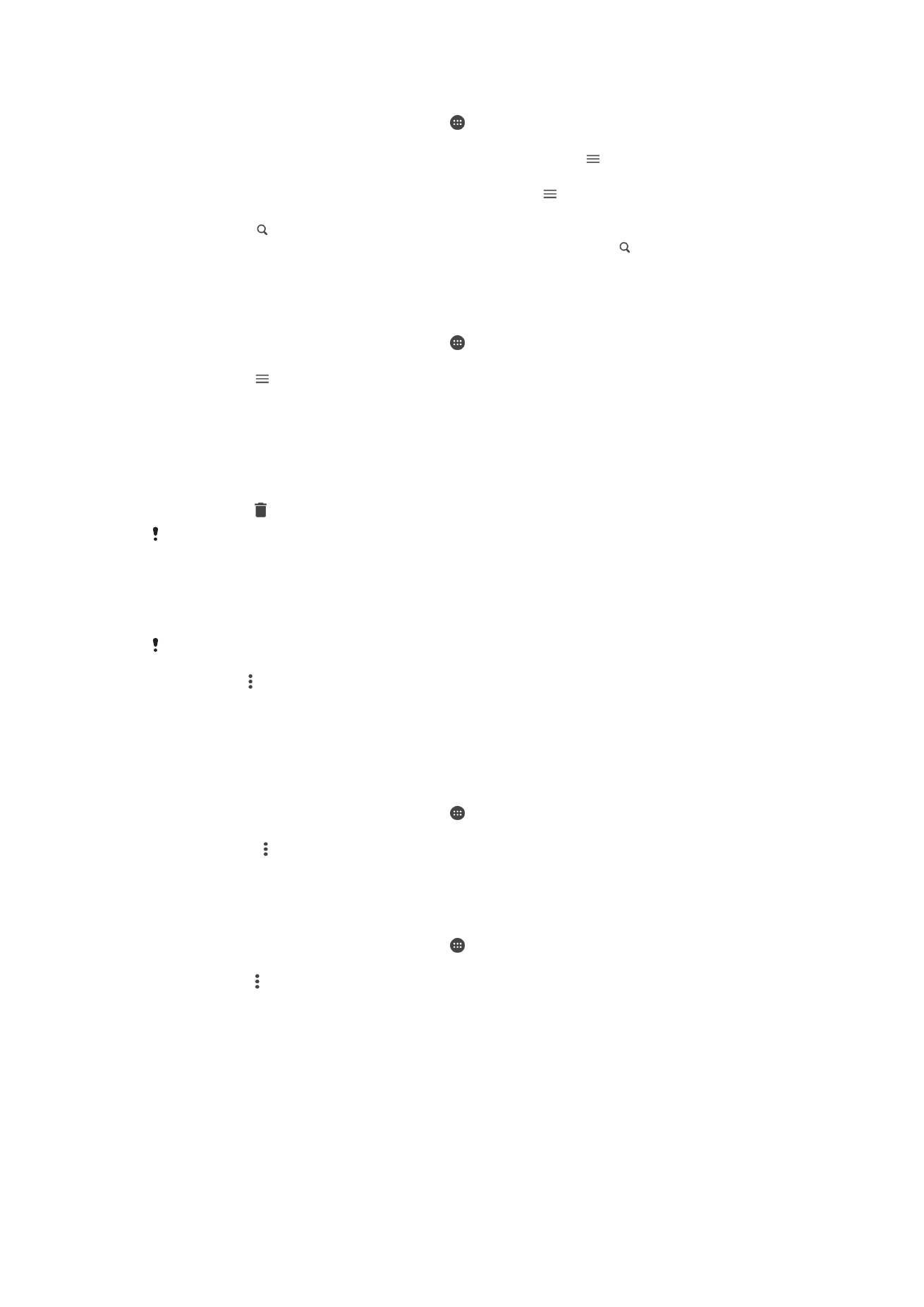
Upang maghanap ng mga email
1
Mula sa iyong
Home screen, tapikin ang , pagkatapos ay hanapin at tapikin ang
I-email.
2
Kung gumagamit ka ng maraming email account, tapikin ang at piliin ang
account kung saan mo gustong maghanap. Kung gusto mong maghanap sa lahat
ng iyong email account nang sabay-sabay, tapikin ang , pagkatapos ay tapikin
ang
Pinagsamang inbox.
3
Tapikin ang .
4
Ipasok ang teksto na iyong hahanapin, pagkatapos ay tapikin ang sa keyboard.
5
Lalabas ang resulta ng paghahanap sa isang listahang inayos ayon sa petsa.
Tapikin ang mensaheng email na gusto mong buksan.
Upang tingnan ang lahat ng folder mula sa isang email account
1
Mula sa iyong
Home screen, tapikin ang , pagkatapos ay hanapin at tapikin ang
I-email.
2
Tapikin ang , at pagkatapos ay piliin ang EAS account na gusto mong tingnan.
3
Sa ilalim ng account na gusto mong tingnan, piliin ang
Ipakita lahat folder.
Upang magtanggal ng mga email message
1
Tapikin nang matagal ang mensahe na gusto mong tanggalin hanggang sa mag-
vibrate ang device.
2
Markahan ang mga checkbox para sa mga mensaheng gusto mong tanggalin.
3
Tapikin ang
Maaari mong i-flick ang mensahe pakanan upang tanggalin ito.
Upang maglipat ng mensaheng email sa ibang folder
1
Sa iyong inbox ng email, i-swipe ang mensaheng gusto mong ilipat sa pakaliwa.
2
Tapikin ang
Ilipat, pagkatapos ay pumili ng folder.
Upang gumana ang functionality na inilarawan sa itaas, dapat i-aktibo ang feature na I-swipe
upang tanggalin. Karaniwang pinapagana ito bilang default. Upang tiyaking naka-aktibo ito,
tapikin ang >
Mga Setting, pagkatapos ay tingnan ang checkbox na kasunod ng I-swipe para
ayusin o tanggalin.